外出先から自宅のPCを起動したり、自宅サーバーへアクセスしたい時に便利なサービスがダイナミックDNS!
これで固定IPアドレスの契約をすることなく、PCやサーバーへのリモートアクセスが可能となります。ダイナミックDNSはIPアドレスを固定ドメインに変更してくれる役割をします。
ダイナミックDNSとは?
IPアドレスが動的に変わる安価な回線でも、ドメイン名をつかった運用ができるようにするサービスです。
DNSとは『※※※.com』の様なドメイン名を『IPアドレス』に変換する仕組みです。通常、VPN接続で各拠点を接続する場合や自前でWebサ-バ-を公開する場合、ISPより固定のグロ-バルIPアドレスを取得する必要があります。
※通常の契約では動的なIPアドレスが付与されるため、外部から接続先(IPアドレス)が特定できません。固定グローバルIPアドレスを利用すれば特定が可能ですが、固定グロ-バルIPアドレスは一般に高額です。
そこで、通常の動的IPアドレスを使用してVPNやWebサ-バ-の公開を実現する機能がダイナミックDNS(DDNS)です。
ダイナミックDNSに自分が使用するドメイン名を登録することで、ISPから支給されるIPアドレスが変わっても、DDNSサ-バ-が自動で変更・管理してくれるため、安価な動的IPアドレスでの運用が可能になります。
一般家庭用のインターネット回線は動的IPアドレスを使っているのが殆どなので、IPアドレスは変化していきます。
どこよ、ボクのPC!キョロ(ω・`))(´・ω・`)(( ´・ω)ミツカラナイ…。
という状況になってしまうわけです。そんな時に強い味方になってくれるのがダイナミックDNSです!
自宅サーバーを利用している場合はIPアドレスとサーバーを紐付けてくれるし、家庭用の一般的なインターネット回線ではIPアドレスを固定ドメインに変換し、自宅PCをサーバーとして公開出来るようになります。
このようなダイナミックDNSサービスは有料のものが多いのですが、ここでは無料のダイナミックDNS「no-ip」を紹介したいと思います。
no-ip.comのアカウント登録
no-ipのWEBサイトからアカウントを作成していきます。「Sign Up」から登録を行っていきましょう。
無料版と有料版の違いは選べるドメインが増えたり、ホストネームが多く作れたり、アドセンスが表示されないとかですね。
無料版では30日に1度、no-ipのサイトにログインしないと、Dynamic DNSの設定が削除されるので注意しましょう!
[/aside]
無料登録なのにThank youなんて言われてしまいます。「こちらこそ、ありがとう!」って感じですね。
登録メースアドレスにメールが届き、書かれているリンクをクリックすると本登録完了です。次にダイナミックDNSを利用した固定ドメインの取得をしていきます!
ダイナミックDNSによる固定ドメインの取得
[aside type=”boader”]
- Hostname
- 任意の文字を入力しましょう。お隣の▼をクリックすると好きなドメインを選択可能ですので、覚えやすいものを選んで貰えればOKです。
- Host Type
- DNS Host(A)を選択。
- IP Address
- 自動的に入力されます。いじらずにそのままにしておきましょう。
[/aside]
この3つ以外はデフォルトのままでOKです。最後に「Add Host」をクリックして設定完了になります。これでIPアドレスを固定ドメインとして設定するコトが出来ました。
何て言うんですかね・・・何らかの変化もないので非常に地味な感じです笑。ただしIPアドレスを利用して、外出先からiPhoneで自宅のPCの電源を入れるなどという時にこのダイナミックDNSは大活躍してくれます。
あくろのまとめ!
この記事はボクが他のブログで公開していたものです。大分前の記事なんですが、今でも訪問者が来てくれているので当ブログにお引っ越しさせました。
そのついでですが、no-ipのWEBサイトをチェックしたら大幅にリニューアルされていたので、現在のWEBサイトに合わせて画像などを入れ替えております。
地味な作業で何の変わり映えもありませんが、DDNSについて調べてる方には参考になるかもしれないかもしれません。
ただし、これで完璧ではありません。変動するIPアドレスをサーバーへ通知するコトが必要になってきます。更新通知についてはコチラの記事をチェックしてみて下さい。
[kanren postid=”2697″]

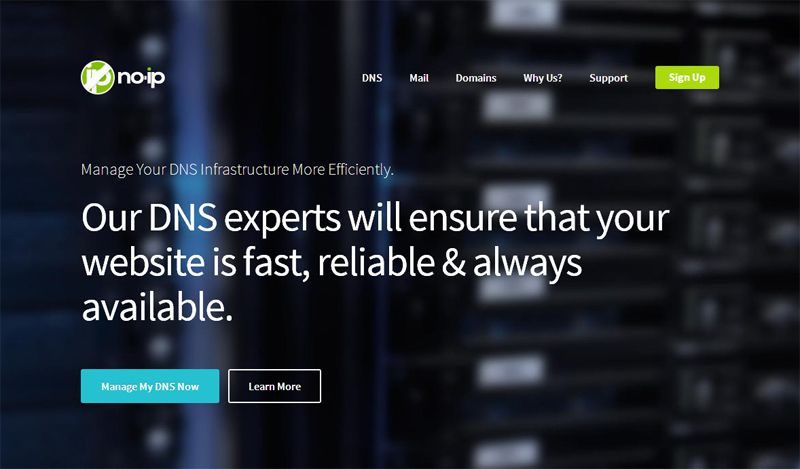

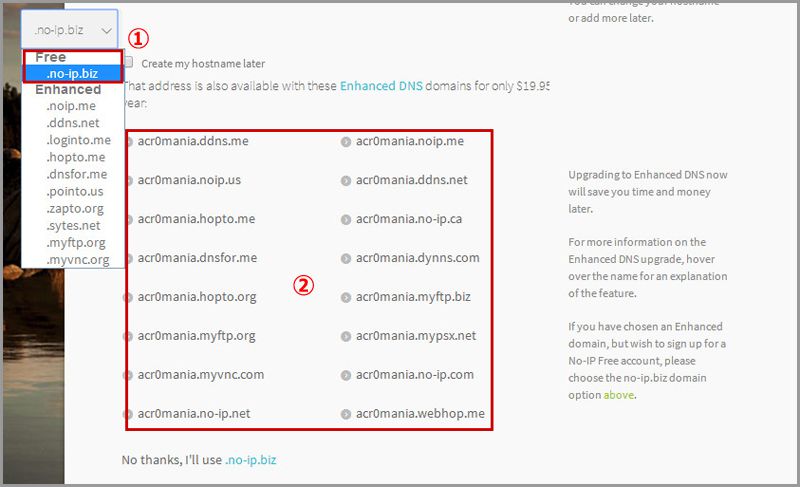
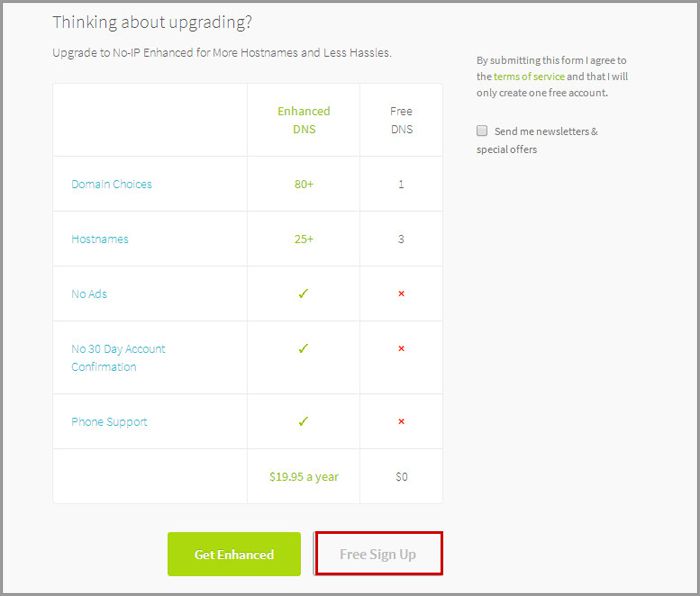
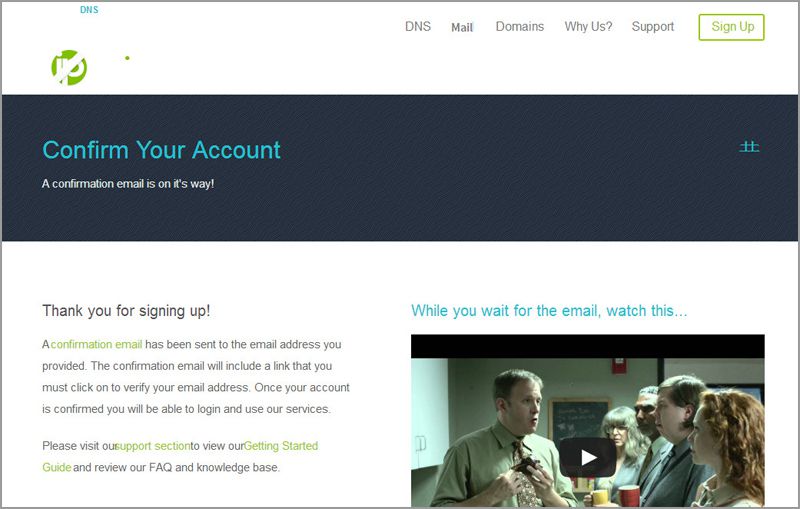
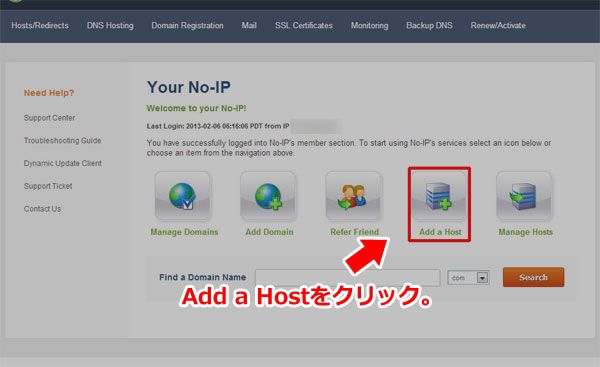



コメント